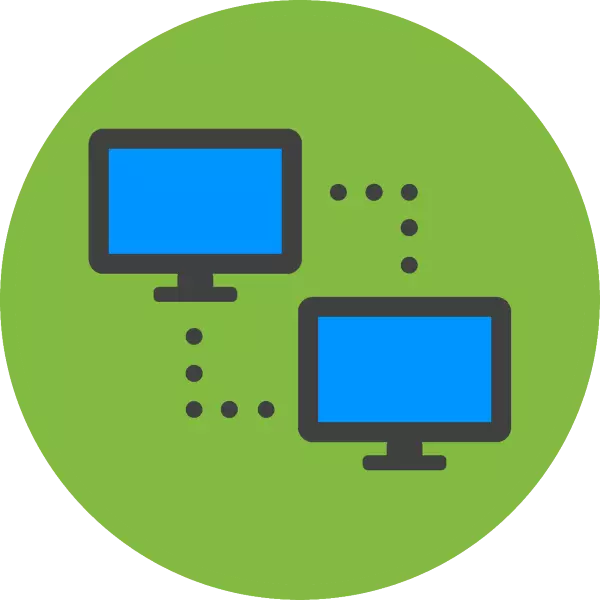
Ó am go ham, tá gá le gach catagóir d'úsáideoirí a bheith ceangailte go cianda le ríomhaire ar leith. Inniu breathnóimid ar mhodhanna éagsúla chun an oibríocht seo a dhéanamh.
Roghanna Nasctha Cianda
Go bunúsach, soláthraíonn tuaslagán na dtascanna atá leagtha síos inniu bogearraí speisialaithe, a íocadh agus araon araon. I gcásanna áirithe, is féidir leis an bhfoireann uirlisí a bheith úsáideach agus tógtha isteach i bhfuinneoga. Smaoinigh ar gach rogha is féidir in ord.Modh 1: TeamViewer
Tá TeamViewer uirlis saor in aisce (le haghaidh úsáide neamhthráchtála) a sholáthraíonn an t-úsáideoir le sraith iomlán de ghnéithe le haghaidh riarachán iargúlta. Ina theannta sin, ag baint úsáide as an gclár seo is féidir leat rochtain iargúlta ar an ríomhaire a chumrú isteach i roinnt cad a tharlaíonn. Ach sula dtéann tú ceangal, beidh ort an clár a íoslódáil, agus caithfear é seo a dhéanamh ní hamháin ar ár ríomhaire, ach ar an gceann a ndéanfaimid ceangal linn.
- Rith an comhad inrite tar éis lódáil. Tá trí rogha ar fáil - úsáid le suiteáil; Suiteáil ach an chuid cliant agus úsáid gan suiteáil. Má tá an clár ag rith ar ríomhaire atá beartaithe le bainistiú go cianda, is féidir leat an dara rogha a roghnú le "Suiteáil chun an ríomhaire seo a rialú go cianda". Sa chás seo, déanfaidh TeamViewer modúl a shuiteáil chun é a nascadh. Má tá an seoladh pleanáilte le haghaidh ríomhaire, as a ndéanfar feistí eile a rialú, oiriúnach mar an chéad agus an tríú rogha. Maidir le húsáid amháin, tá an rogha "úsáid phearsanta / neamhbhrabúis" oiriúnach freisin. Trí na roghanna inmhianaithe a shuiteáil, cliceáil "Glac - Comhlánaigh".
- Ansin, beidh an príomhfhuinneog an chláir oscailte, áit a mbeidh spéis ag dhá réimse i - "do ID" agus "Pasfhocal". Úsáidfear na sonraí seo chun ceangal le ríomhaire.
- Chomh luath agus a bhíonn an clár ag rith agus ar an ríomhaire cliant, is féidir leat tosú ag nascadh. Chun seo a dhéanamh, sa réimse "ID Comhpháirtí", ní mór duit an uimhir chuí (ID) a iontráil agus cliceáil ar an gcnaipe "Ceangail le Comhpháirtí". Ansin iarrfaidh an clár ort pasfhocal a iontráil (ar taispeáint sa réimse "pasfhocal"). Bunófar an chéad cheann eile le ríomhaire iargúlta.
- Tar éis an nasc a shuiteáil, beidh an deasc le feiceáil.
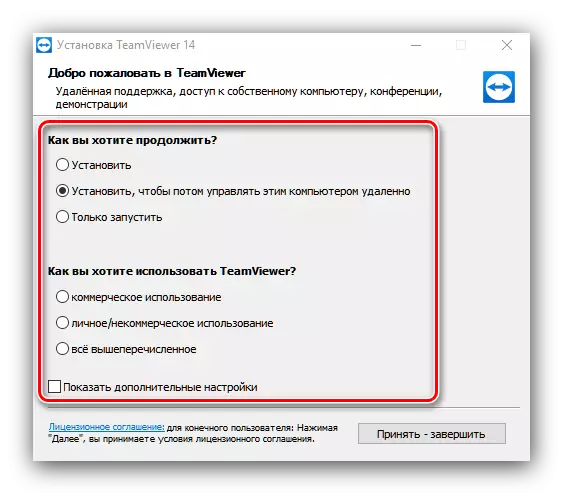
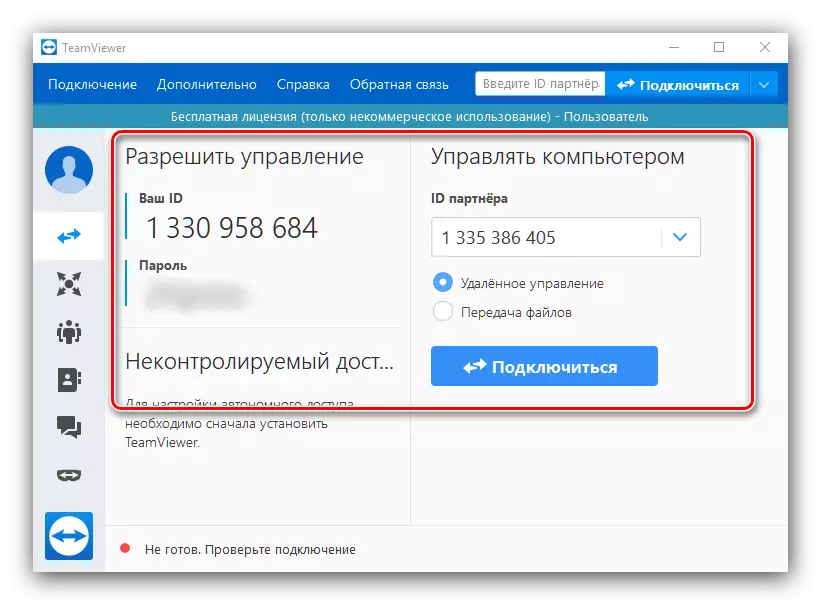
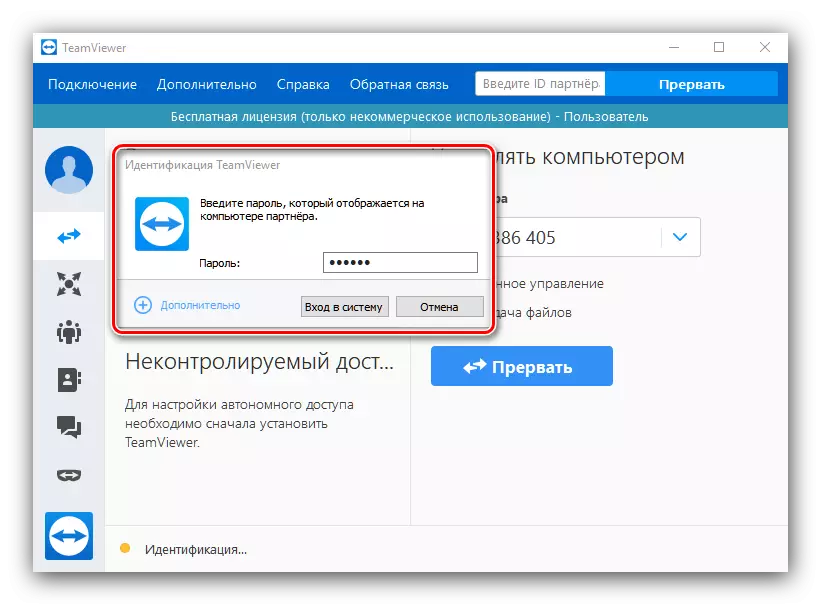
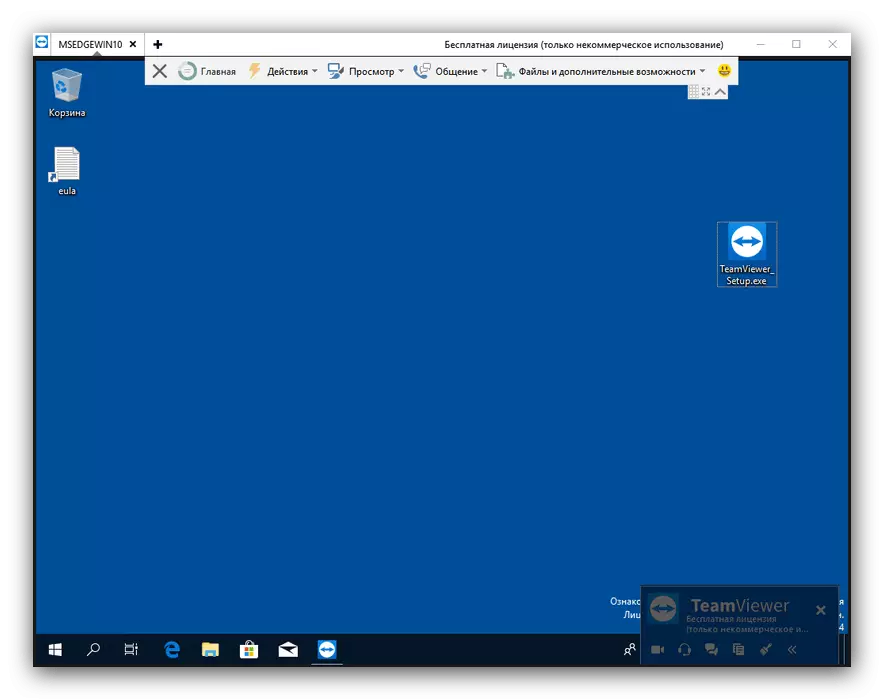
Tá Timwiere ar cheann de na réitigh is coitianta agus is áisiúla le haghaidh obair iargúlta. Spreag an pictiúr mura bhfuil na bugs neamhchoitianta den nasc.
Modh 2: tightvnc
Beidh rogha eile de nasc iargúlta leis an ríomhaire a chur i ngníomh ag an t-iarratas tightvNC, atá chomh maith a réiteach ar an tasc a sholáthraítear inniu.
Íoslódáil tightvnc ón suíomh oifigiúil
- Luchtaigh an pacáiste bogearraí agus é a shuiteáil ar an dá sprioc-ríomhairí. Sa phróiseas, is cosúil go bhfuil togra le feiceáil chun pasfhocail a shocrú chun roghanna riaracháin a nascadh agus a rochtain - molaimid an dá rud a leagan síos.
- Tar éis na comhpháirteanna a shuiteáil, téigh go dtí an chumraíocht iarratais. Ar an gcéad dul síos, ba chóir duit an chuid freastalaí a chumrú, is é sin, tá an ceann suiteáilte ar an ríomhaire a ndéanfaimid ceangal leo. Faigh an deilbhín iarratais sa tráidire córais, cliceáil air leis an gcnaipe luiche ceart agus roghnaigh an rogha "Cumraíocht".
- Ar an gcéad dul síos, seiceáil an bhfuil na míreanna go léir faoi deara ar chluaisín an fhreastalaí - tá na roghanna seo freagrach as an nasc.
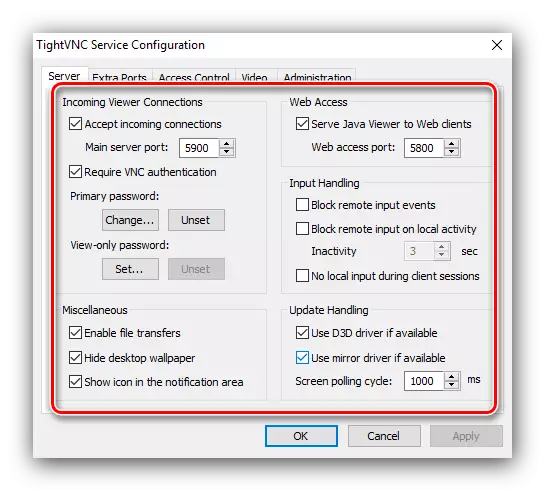
Ní choiscfidh úsáideoirí chun cinn freisin cuairt a thabhairt ar an Rannóg Rialaithe Rochtana, inar féidir leat an raon seoltaí IP a shocrú óna mbeidh an nasc ceangailte leis an ríomhaire seo. Cliceáil an cnaipe "Add", ansin cuir isteach an seoladh nó an seoladh linn snámha sa bhosca dialóige seoltaí, ansin cliceáil OK.
- Ansin, ní mór duit seoladh IP an fhreastalaí meaisín a fháil amach. Maidir le conas é a dhéanamh, is féidir leat foghlaim ón alt ar an nasc thíos.
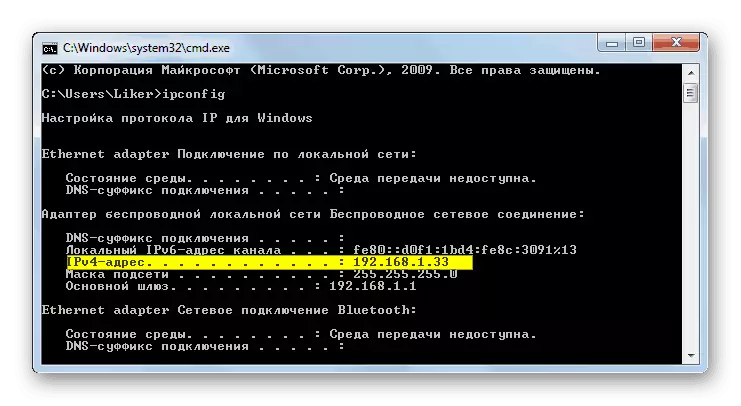
Léigh níos mó: Foghlaim seoladh IP an ríomhaire
- Chun ceangal a dhéanamh, oscail an breathnóir tightvnc ar an meaisín cliant - chun é seo a dhéanamh tríd an bhfillteán iarratais sa roghchlár Start.
- Sa réimse "óstach iargúlta", cuir isteach seoladh an sprioc-ríomhaire.
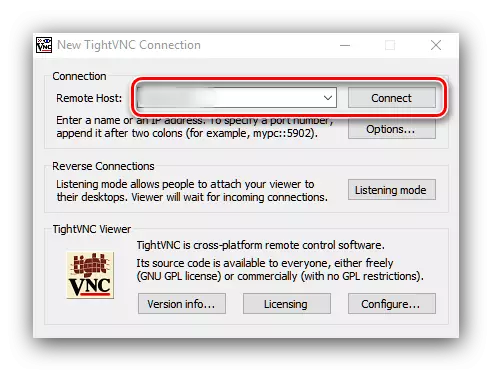
Chomh maith leis an IP, i gcásanna áirithe d'fhéadfadh sé a bheith riachtanach an calafort nasctha a iontráil chomh maith, má tá luach difriúil ón tacar réamhshocraithe. Sa chás seo, athraíonn an ciorcad ionchuir beagán - cuirtear IP agus calafort isteach trí idirstad:
* Seoladh *: * Port *
Ba chóir an dá luach a fhorordú gan réaltaí.
- Seiceáil cruinneas ionchur na sonraí atá ag teastáil, brúigh "Ceangail" ansin. Má tá an focal faire chun nascadh, beidh ort é a iontráil.
- Fan go dtí go bhfuil an ceangal socraithe. Má dhéantar gach rud i gceart, beidh tú le feiceáil os do chomhair deasc an ríomhaire iargúlta, agus is féidir leat a bheith ag obair cheana féin.
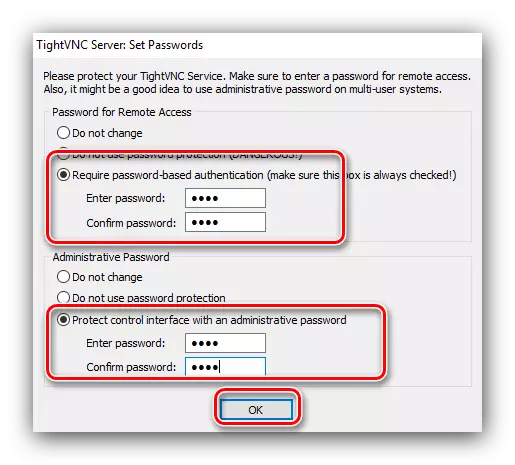
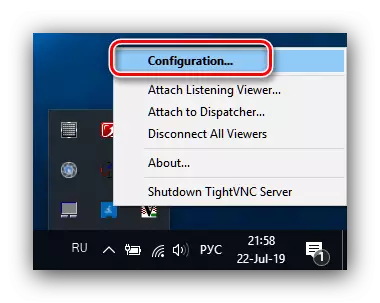
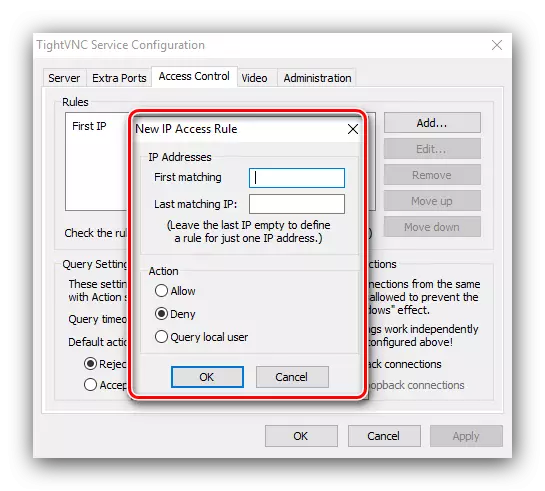
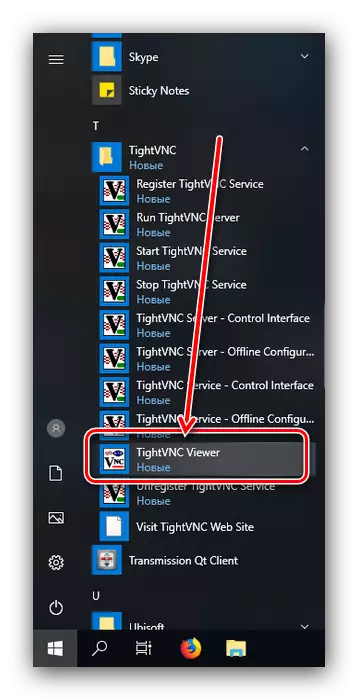
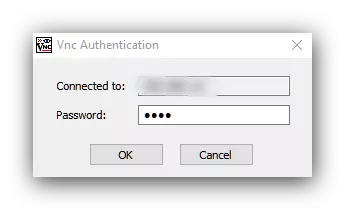
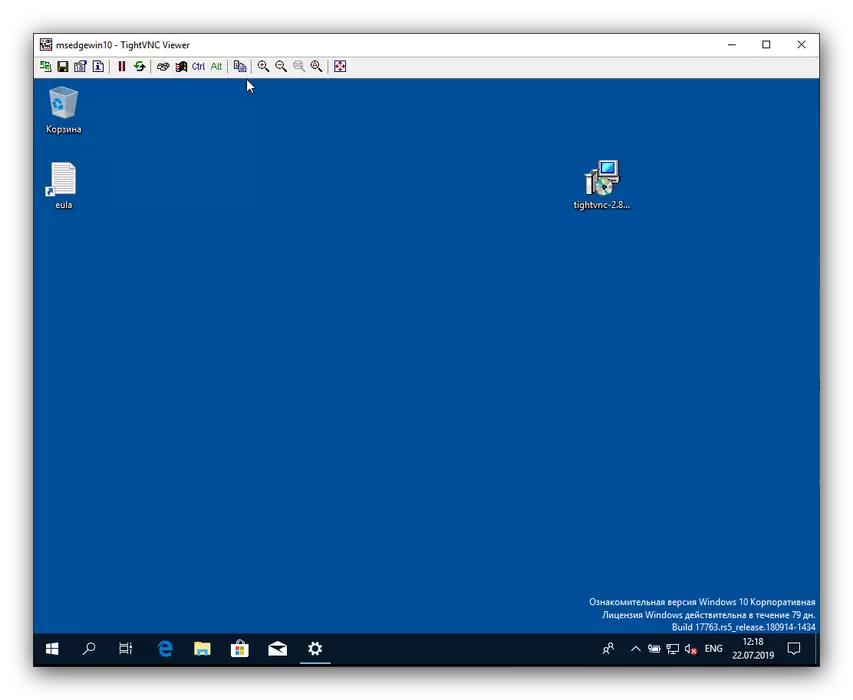
Mar a fheiceann tú, níl aon rud casta - tá sé an-éasca le rialú agus le cumrú, seachas saor in aisce.
Modh 3: litemanager
Iarratas eile inar féidir leat nasc iargúlta a eagrú le ríomhaire eile - Livermanager.
Íosluchtaigh litemanager ón suíomh oifigiúil
- I gcodarsnacht leis an réiteach roimhe seo, tá suiteálaithe ar leith ag an Litevemer le haghaidh roghanna freastalaí agus cliant. Ba chóir duit tús a chur leis an suiteáil ón gcéad cheann chun an comhad Litemanager Pro a bhogadh - freastalaí chuig an meaisín ar mhaith leat a nascadh, agus é a reáchtáil. Sa phróiseas, beidh fuinneog le feiceáil leis an deimhniú cumraíochta uathoibríoch Windows Firewall - déan cinnte go bhfuil an marc seic atá ag teastáil marcáilte.
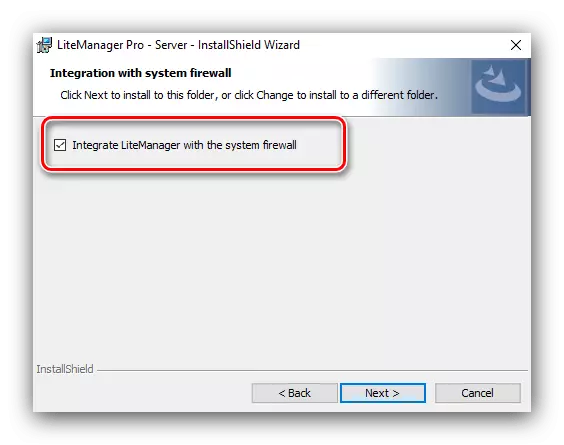
Ag deireadh na suiteála, is cosúil go bhfuil togra le feiceáil chun pasfhocal a shocrú le haghaidh nascadh, chomh maith le an nasc a réiteach trí ID. Tá an dara ceann cosúil le réiteach comhchosúil ag TeamViewer.
- Anois ba chóir duit an leagan cliant a shuiteáil ar an bpríomh-ríomhaire. Ní thugann an nós imeachta seo le tuiscint go bhfuil aon nuances sonracha ann agus go ndéantar é ar an mbealach céanna amhail i gcás aon iarratais Windows eile.
- Chun an nasc a shuiteáil, déan cinnte go bhfuil an freastalaí litemanager ag rith ar an sprioc. De réir réamhshocraithe, déantar é a mhúchadh - is féidir leat an t-iarratas a thosú tríd an gcomhad céanna sa fhillteán cláir sa roghchlár Start.
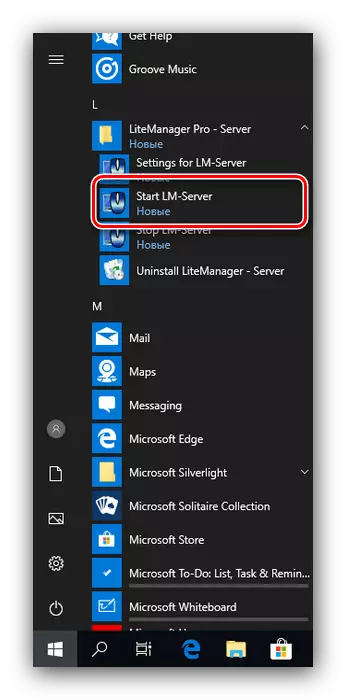
Tar éis tosú, beidh ar an bhfreastalaí a chumrú. Chun seo a dhéanamh, oscail an tráidire córais, faigh an deilbhín litemanager, cliceáil air leis an gcnaipe luiche ceart agus roghnaigh an rogha "Socruithe do LM Server".
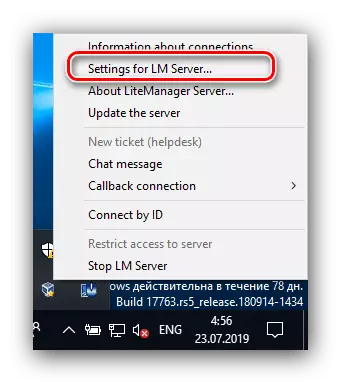
Cliceáil ar an gcnaipe Socruithe Freastalaí agus roghnaigh Sábháilteacht.
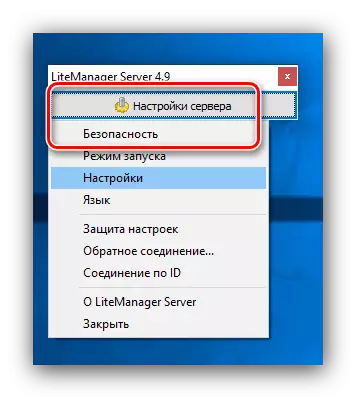
Ar an táb údaraithe, déan cinnte go bhfuil an mhír cosanta pasfhocal marcáilte, ansin cliceáil "Athraigh / Socraigh", ansin cuir isteach pasfhocal ocht ndigit sa dá réimse téacs.
- Chun an freastalaí a thosú, bain úsáid as an deilbhín sa tráidire arís, ach an t-am seo ach cliceáil air leis an gcnaipe clé. Beidh fuinneog bheag le feiceáil leis an luach aitheantais, cuimhnigh air nó scríobh sé síos é. Is féidir leat cód PIN a shocrú freisin chun cosaint a thabhairt i gcoinne nasc nach dteastaíonn uathu. Cliceáil "Ceangail" chun an freastalaí a thosú.
- Is féidir an rogha cliant a sheoladh ó aicearra ar an "Deasc". San fhuinneog iarratais, cliceáil faoi dhó ar an gcnaipe luiche ar chlé ar an mír "nasc nua".
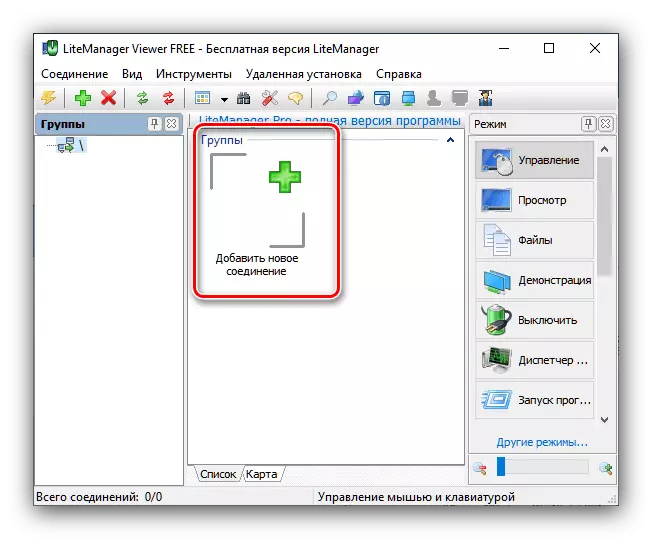
I bhfuinneog aníos, cuir isteach ID agus PIN, má shonraítear tú sa chéim roimhe seo, agus cliceáil OK.
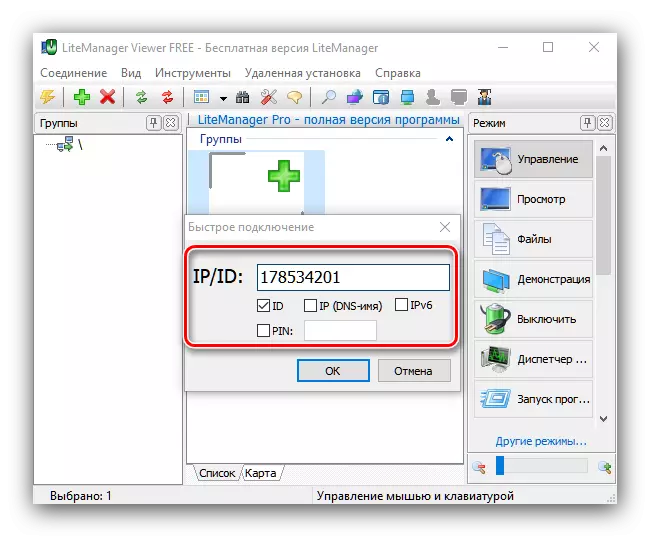
Beidh ort pasfhocal a shonraítear sna socruithe freastalaí a chur isteach sa chéim roimhe seo.
- Bain úsáid as an roghchlár "modhanna", atá suite ar thaobh na láimhe deise den bhainisteoir cliant, roghnaigh an rogha nasctha ag teastáil - mar shampla, "amharc", ansin cliceáil ar an nasc ceangailte.
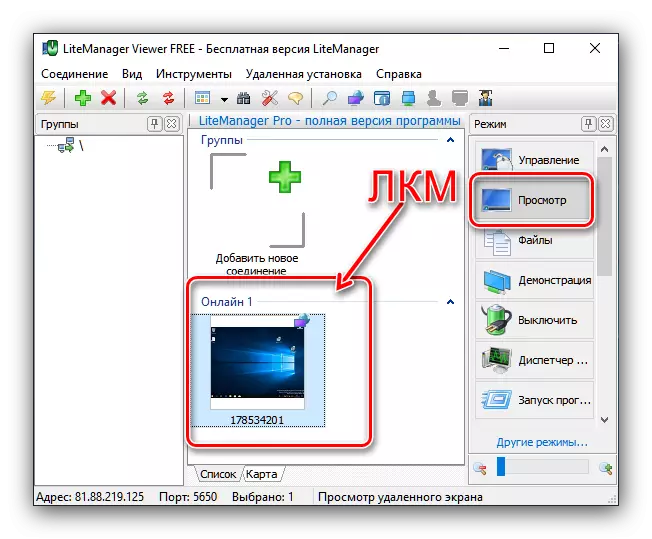
Is féidir leat inneachar an scáileáin ríomhaire iargúlta a fheiceáil anois.
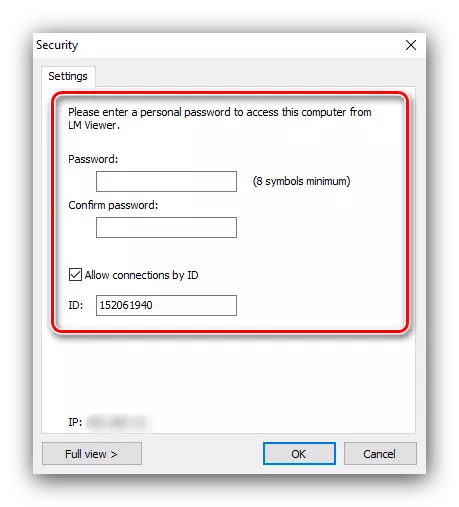
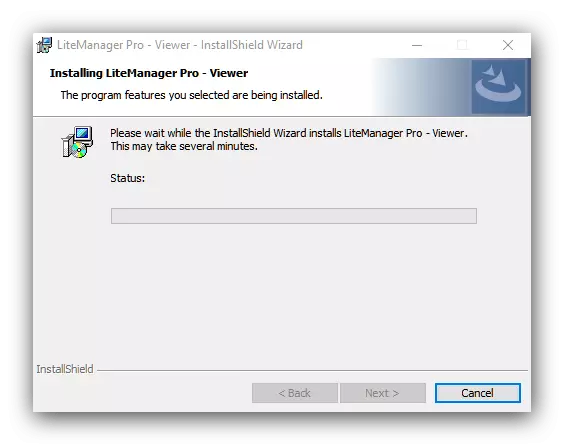
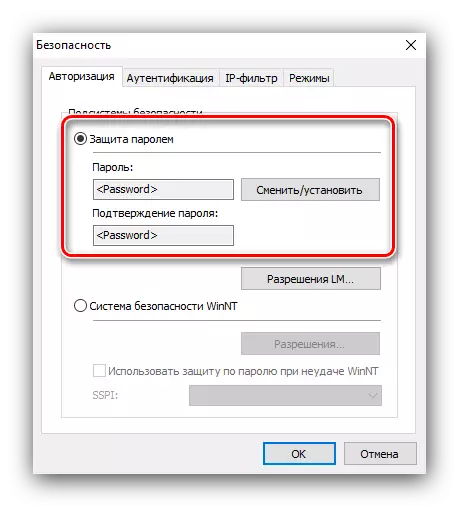
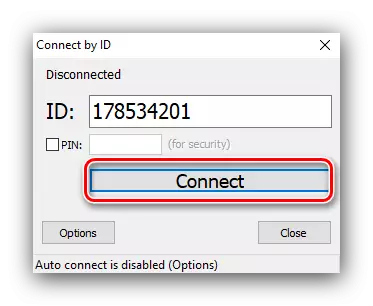
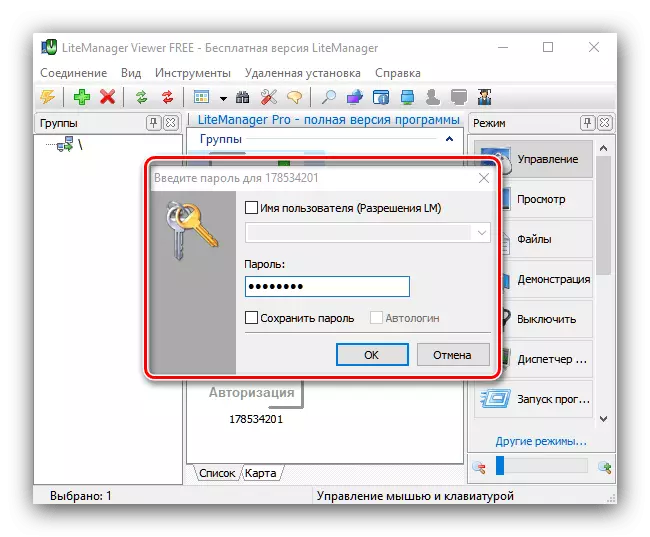
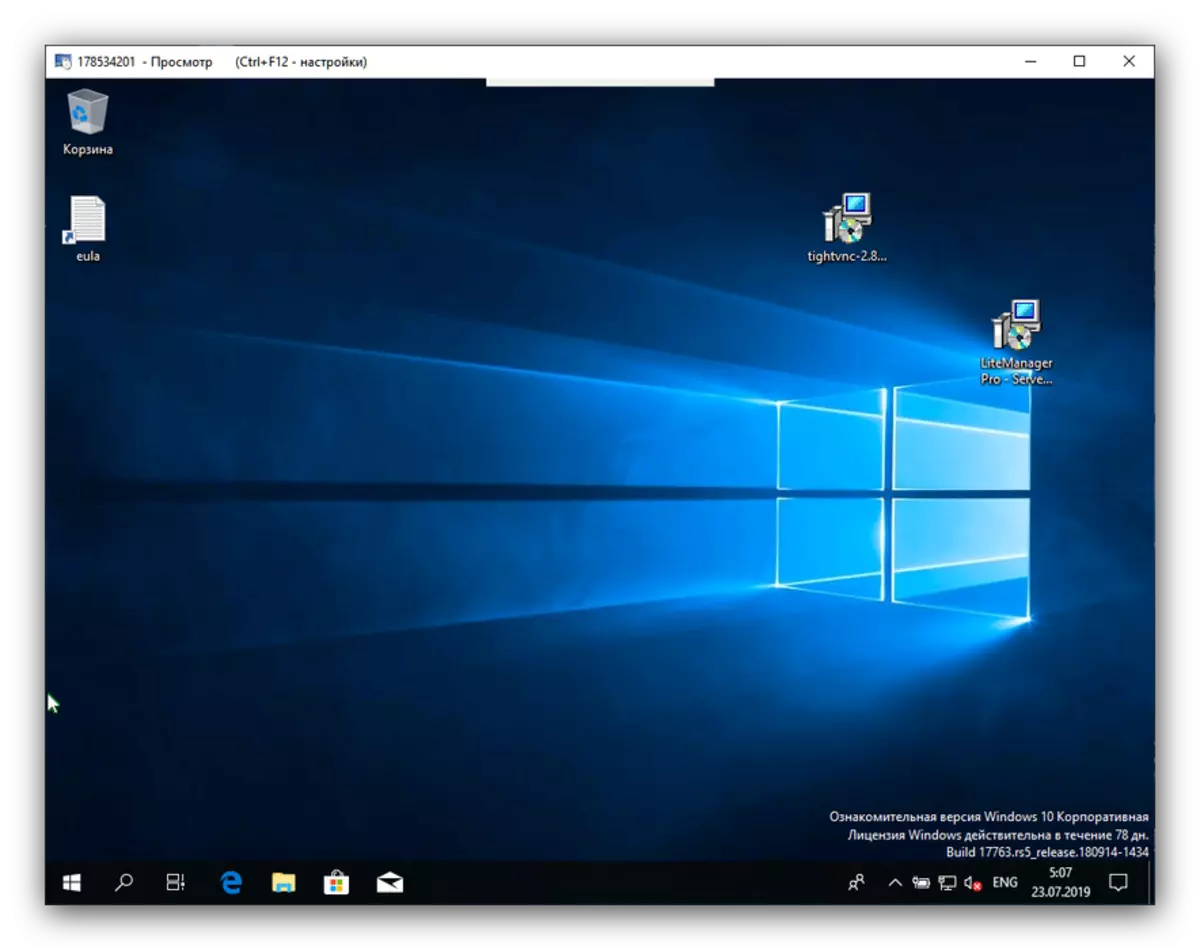
Is réiteach beagán níos casta é an seomra solais ná na cinn a pléadh thuas, ach soláthraíonn sé socruithe sábháilteachta maithe agus feidhmiúlacht ghinearálta a bhaineann le bheith ag obair le meaisín iargúlta.
Modh 4: Anydesk
Is rogha eile den scoth ar gach clár a luadh roimhe seo ná anydesk. Chun é a úsáid, níl sé riachtanach fiú a bheith suiteáilte ar an ríomhaire.
- Íoslódáil an comhad inrite le haghaidh Windows agus cuir an freastalaí ar dtús ar dtús, ansin ar an meaisín cliant.
- Rith an rogha ar an ríomhaire ar mhaith leat a nascadh. Faigh an bloc "an ionaid oibre seo" ar thaobh na láimhe clé den fhuinneog, agus ann - teaghrán téacs le ID PC. Scríobh síos nó cuimhnigh ar an seicheamh seo.
- Anois reáchtáil an t-iarratas ar ríomhaire cliant. Sa bhloc "iargúlta san ionad oibre", cuir isteach na sonraí aitheantóirí a fuarthas sa chéim roimhe seo, agus cliceáil "Ceangail".
- Éileoidh an meaisín freastalaí glao chun ceangal a dhéanamh.
- Tar éis an nasc a shuiteáil, beidh an ríomhaire iargúlta ar fáil le haghaidh manipulations ón gcliant.
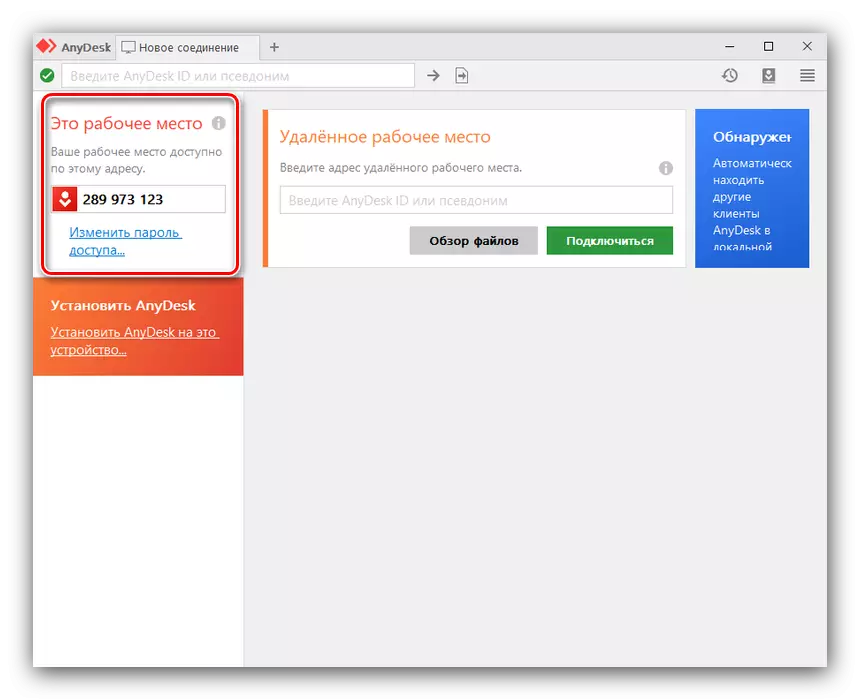
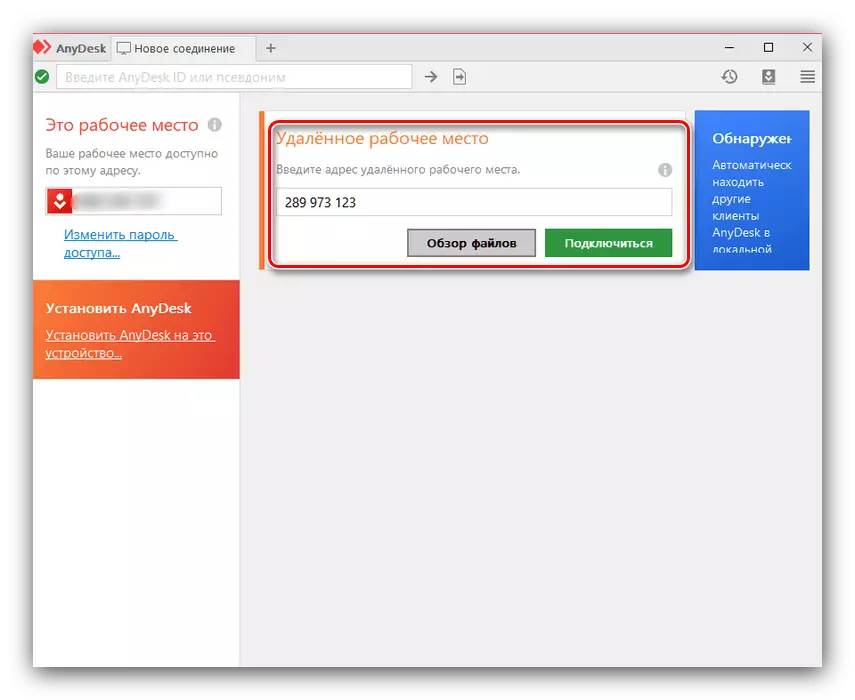
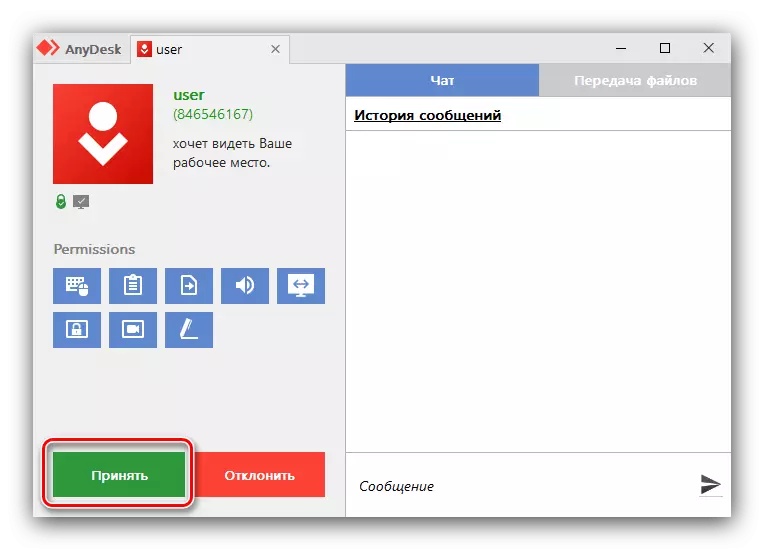
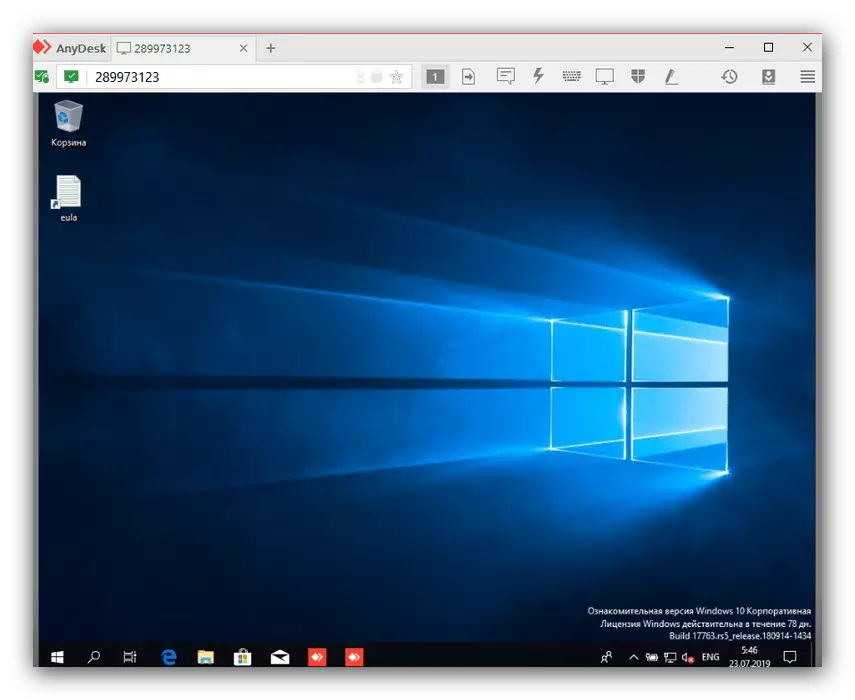
Mar a fheiceann tú, bain úsáid as anydesk i bhfad níos éasca ná iarratais eile ó alt an lae inniu, ach ní sholáthraíonn an réiteach seo nasc díreach agus úsáideann sé a fhreastalaí féin, is féidir a bheith fraught le bagairtí slándála.
Modh 5: Córas
I Windows 7 agus os a chionn, tá Microsoft leabaithe an rochtain iargúlta ar mheaisíní eile sa líonra áitiúil céanna. Déantar a úsáid in dhá chéim - bunú agus ceangailte i ndáiríre.
Leagan
Chun tús a chur leis, déanfaidh tú an ríomhaire a chumrú ar a nascfaidh muid. Is é an próiseas ná IP statach a shuiteáil don mheaisín seo, chomh maith le cuimsiú na feidhme rochtana cianda.
- Bain úsáid as "cuardaigh" chun an "painéal rialaithe" a aimsiú agus a oscailt.
- Athraigh taispeáint deilbhíní i "mór", ansin oscail an mhír "líonra agus ionad rochtana roinnte".
- Faigh nasc a mheaitseálann an cuibheoir nasc idirlín, agus cliceáil air leis an gcnaipe luiche ar chlé.
- Ansin, oscail "sonraí".
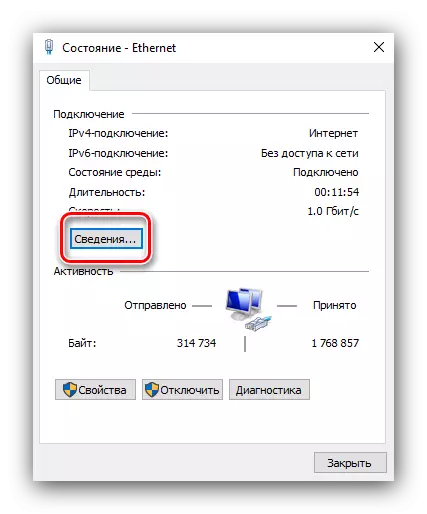
Cóipeáil na luachanna ón suíomh "IPv4 Seoladh", an Geata Réamhshocraithe, "Freastalaithe DNS", beidh siad de dhíth air don chéad chéim eile.
- Dún an "Faisnéis" agus cliceáil ar an gcnaipe "Properties".
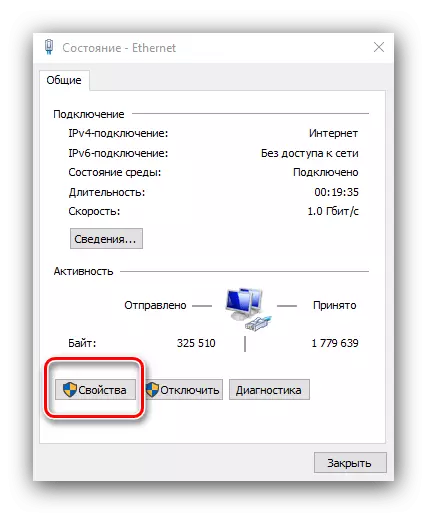
Faigh an "Líonra Prótacal Idirlín V4" sa liosta, roghnaigh é agus cliceáil "Properties".
- Athraigh go dtí iontráil láimhe seoltaí agus cuir isteach na luachanna a fuarthas sa fhaisnéis nasctha sa chéim roimhe seo go dtí na réimsí cuí.
- Anois is gá duit an ghné rochtana cianda a chumasú. Ar Windows 10, beidh ort "paraiméadair" a oscailt (níos áisiúla do mheascán bua + i), ansin roghnaigh "córas".

Sna suímh chórais, feicimid an mhír "cianda deisce" agus gníomhaigh an lasc.
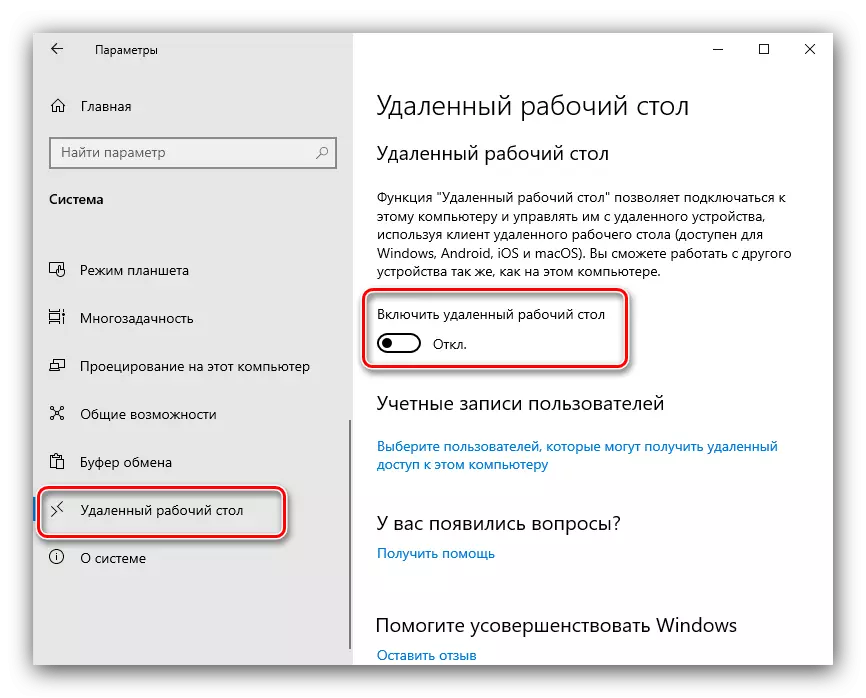
Beidh sé riachtanach an oibríocht a dheimhniú.
- Ar Windows 7 agus os a chionn, oscail an "painéal rialaithe", "córas" míreanna - "ag leagan an chianrochtana" agus seiceáil an "Ceadaigh naisc ó ríomhairí le haon leagan den deasc iargúlta ...".
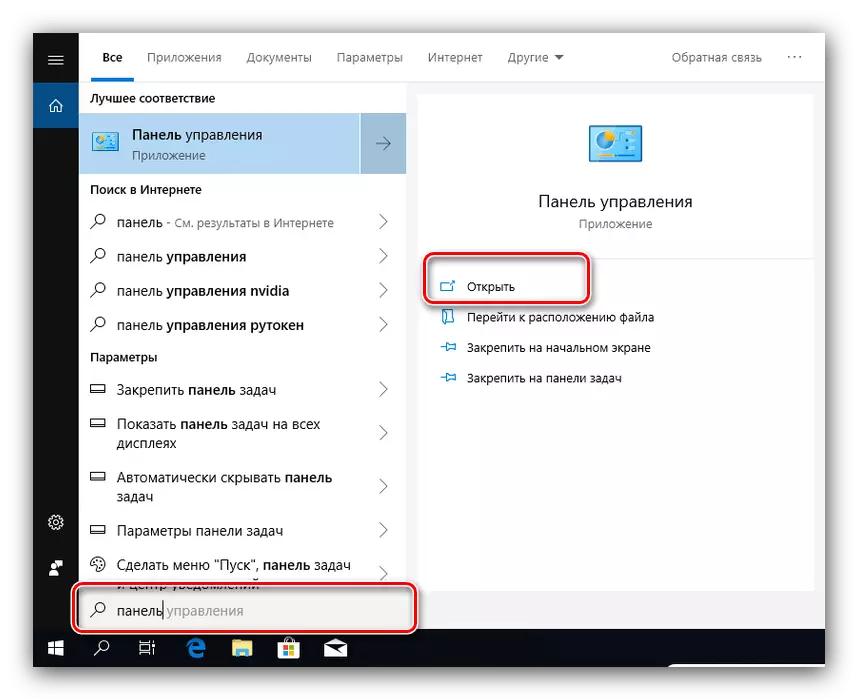
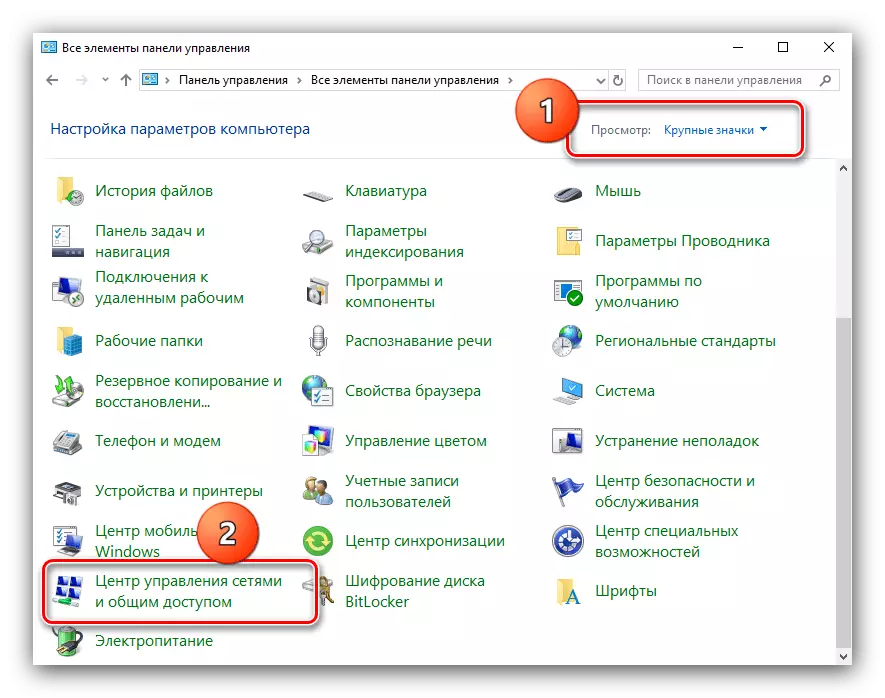
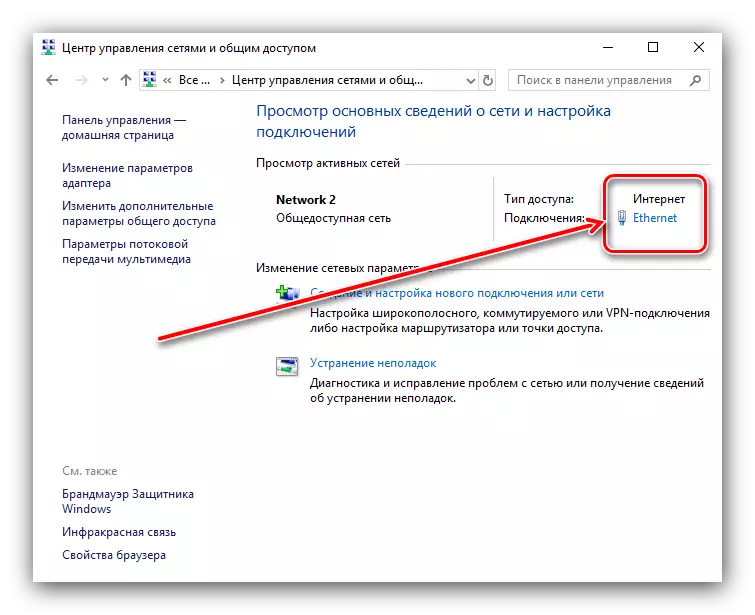

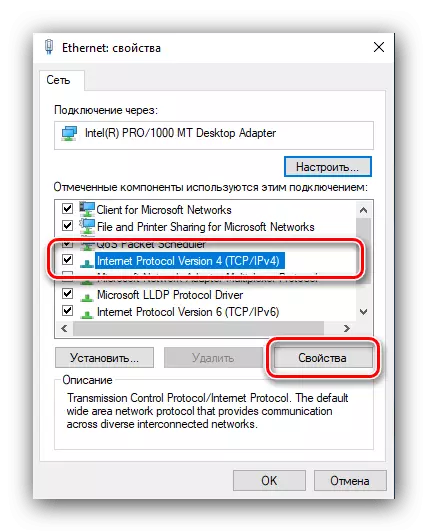
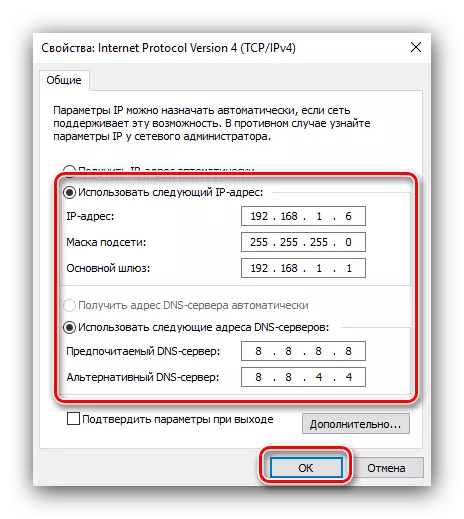
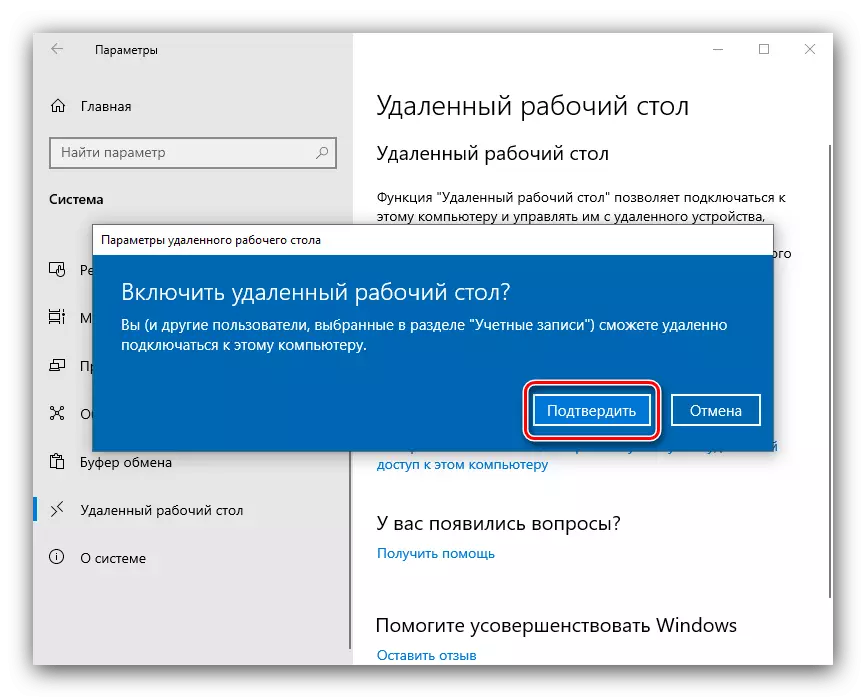
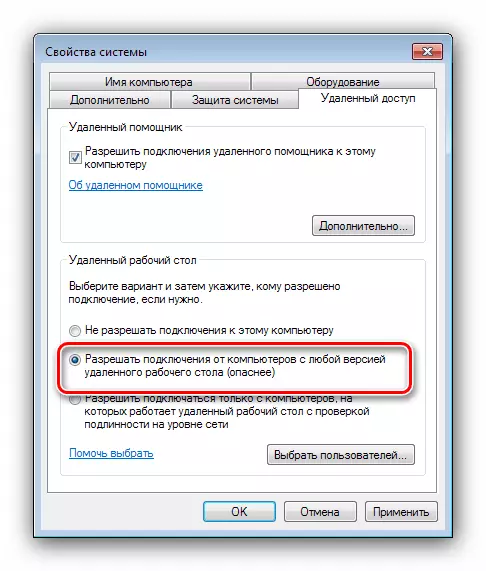
Ceangal iargúlta
Tar éis na n-ullmhóidí go léir, is féidir leat dul go dtí an suíomh nasctha.
- Glaoigh ar na heochracha Win + R le meascán de na heochracha Win + R, cuir isteach ordú MSTSC agus cliceáil OK.
- Cuir isteach an seoladh ríomhaireachta statach cumraithe níos luaithe agus cliceáil "Ceangail".
- Is cosúil go dtiocfaidh togra le dintiúir chuntais ón sprioc-ríomhaire. Cuir isteach an t-ainm agus an focal faire, agus cliceáil "OK".
- Fan go dtí go mbeidh an nasc leagtha síos, ansin beidh fuinneog le deasc iargúlta le feiceáil os do chomhair.
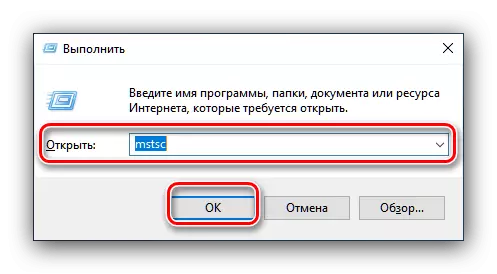
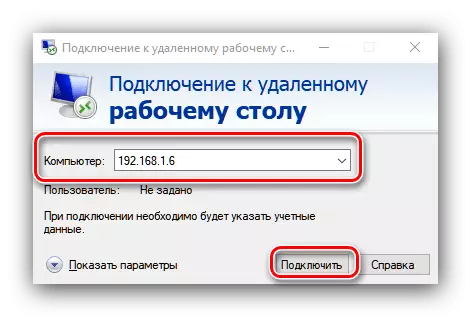

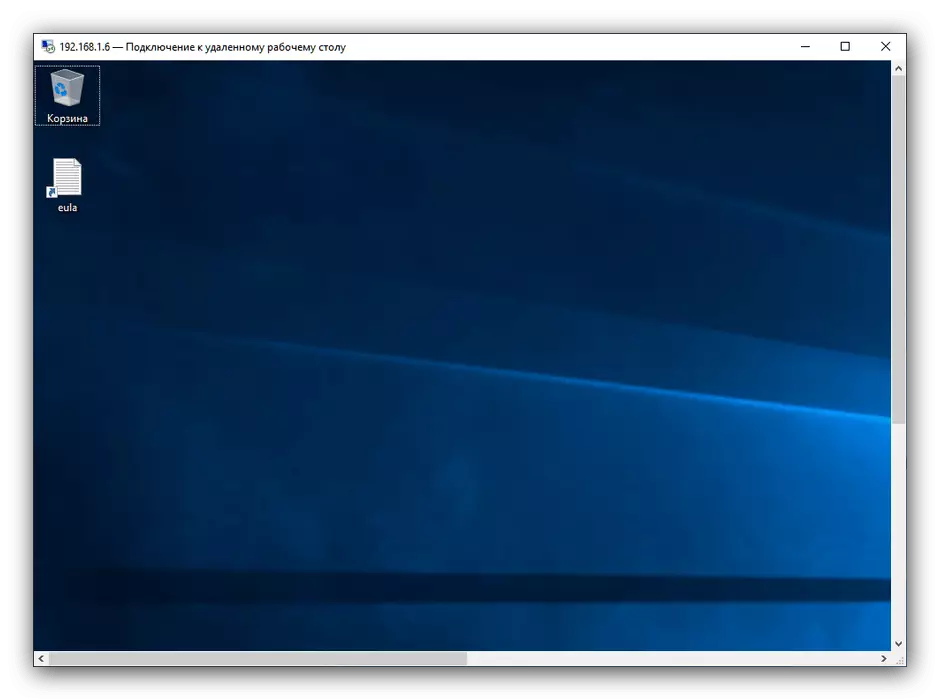
Tá míbhuntáiste soiléir amháin ag an modh córais - ní oibríonn sé ach do ríomhairí ar an líonra áitiúil. Tá rogha ann chun é seo a chumasú chun oibriú tríd an idirlíon, áfach, éilíonn sé úsáideoir roinnt scileanna sonracha agus neamhshábháilte.
Conclúid
Rinneamar athbhreithniú ar roinnt bealaí chun nasc iargúlta a bheith acu le ríomhaire eile. Ar deireadh, ba mhaith linn a mheabhrú - a bheith aireach ag baint úsáide as na réitigh atá beartaithe, ós rud é go bhfuil baol ann go gcaillfí faisnéis phearsanta.
